
Le système Win10 est un très bon et excellent système. Divers paramètres peuvent offrir aux utilisateurs une meilleure expérience. Aujourd'hui, l'éditeur vous expliquera comment ajuster le taux de rafraîchissement de l'écran de Win10 ! Nous allons jeter un coup d'oeil.

1. Cliquez avec le bouton droit sur n'importe quel espace vide du bureau du système Win10 et sélectionnez Paramètres d'affichage pour entrer.
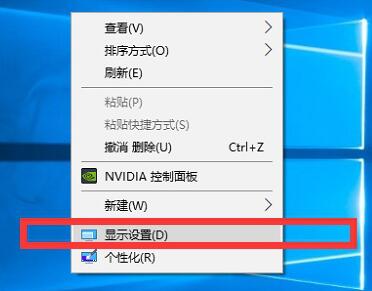
2. Dans l'interface d'affichage ouverte, sélectionnez d'abord les options d'affichage à gauche, puis sélectionnez les paramètres d'affichage avancés à droite.
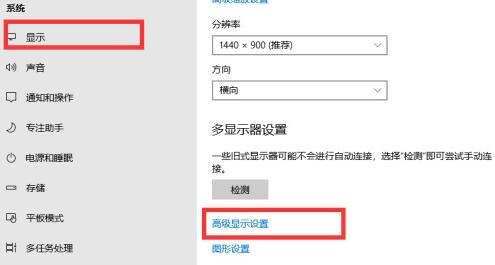
3. Les paramètres d'affichage avancés afficheront toutes vos informations d'affichage actuelles. À ce moment, nous continuons à cliquer sur les propriétés d'adaptation d'affichage sous les informations d'affichage.
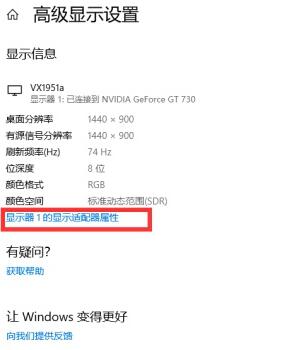
4. Dans l'interface ouverte, sélectionnez le moniteur comme indiqué sur la figure, puis cliquez sur le menu déroulant sous la fréquence de rafraîchissement de l'écran, sélectionnez la fréquence de rafraîchissement souhaitée, terminez l'opération et enregistrez.
Remarque : la fréquence de rafraîchissement dépend principalement de la prise en charge de votre ordinateur, mais le réglage du taux de rafraîchissement sur une valeur élevée affectera la durée de vie du moniteur. Il est généralement maintenu à 60 Hz-75 Hz. Bien sûr, cela peut également l'être. réglé sur un niveau supérieur, ce qui nécessite un support matériel !
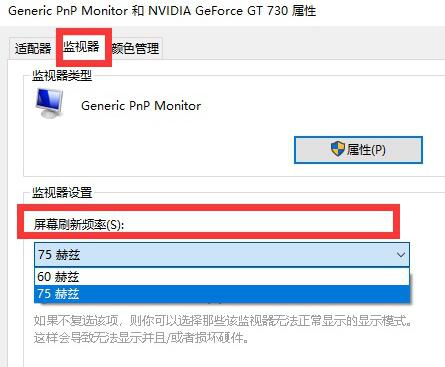
(Ce qui précède correspond à tout le contenu de la méthode de réglage du taux de rafraîchissement de l'écran Win10. Si cela résout votre problème, veuillez faire attention à ce site. Nous vous apporterons davantage de contenu excellent et de haute qualité)
Ce qui précède est le contenu détaillé de. pour plus d'informations, suivez d'autres articles connexes sur le site Web de PHP en chinois!
 Introduction au framework utilisé par vscode
Introduction au framework utilisé par vscode
 Qu'est-ce que Bitcoin ? Est-ce légal ?
Qu'est-ce que Bitcoin ? Est-ce légal ?
 Comment importer easygui dans vscode
Comment importer easygui dans vscode
 Qu'est-ce qu'un ETF Bitcoin ?
Qu'est-ce qu'un ETF Bitcoin ?
 Comment supprimer les émoticônes WeChat
Comment supprimer les émoticônes WeChat
 Comment définir la zone de texte en lecture seule
Comment définir la zone de texte en lecture seule
 La différence entre le Wi-Fi et le Wi-Fi
La différence entre le Wi-Fi et le Wi-Fi
 Est-il légal d'acheter et de vendre du Bitcoin sur Huobi.com ?
Est-il légal d'acheter et de vendre du Bitcoin sur Huobi.com ?